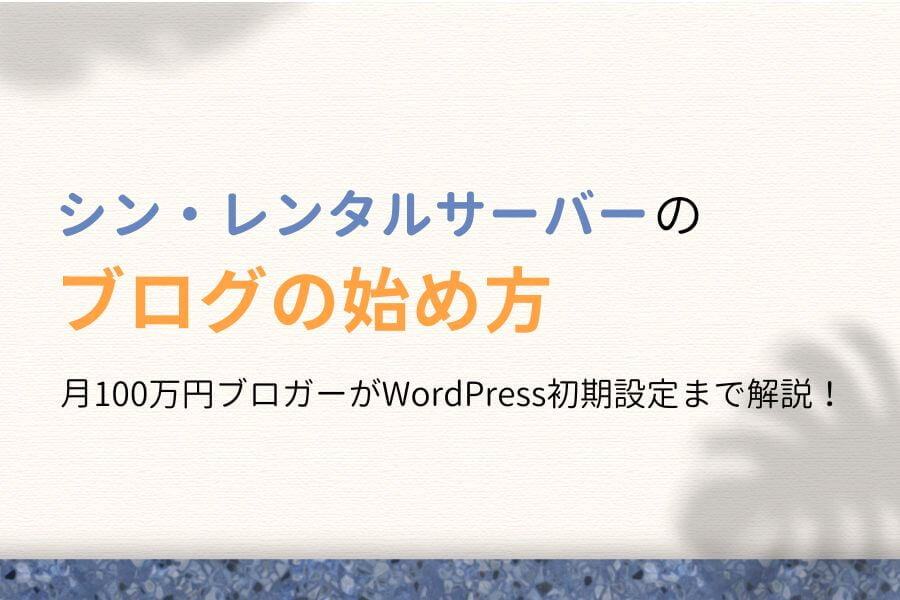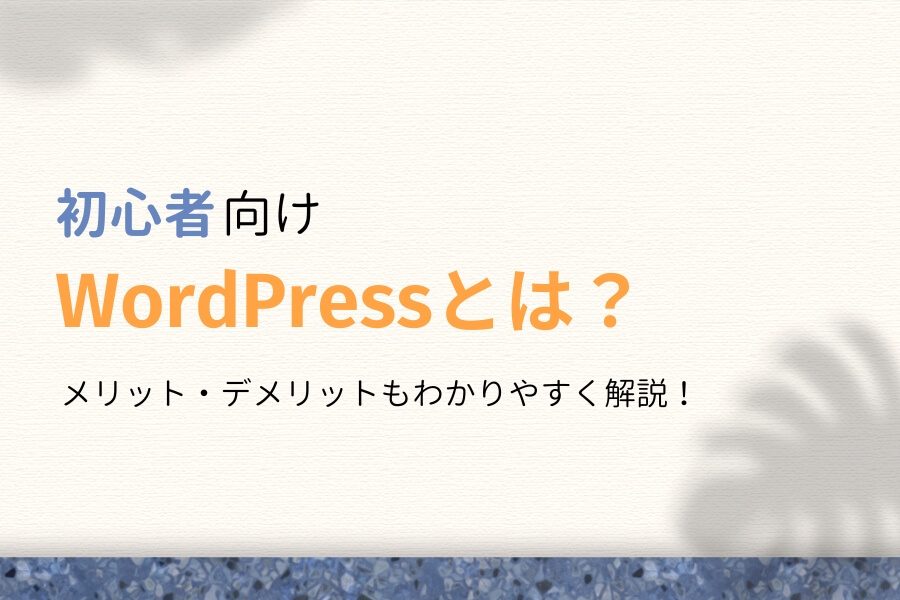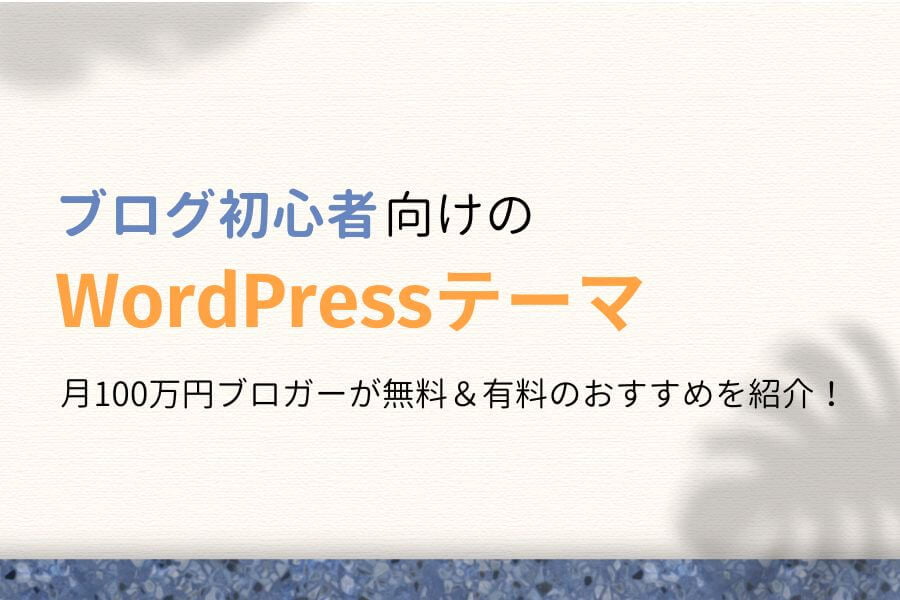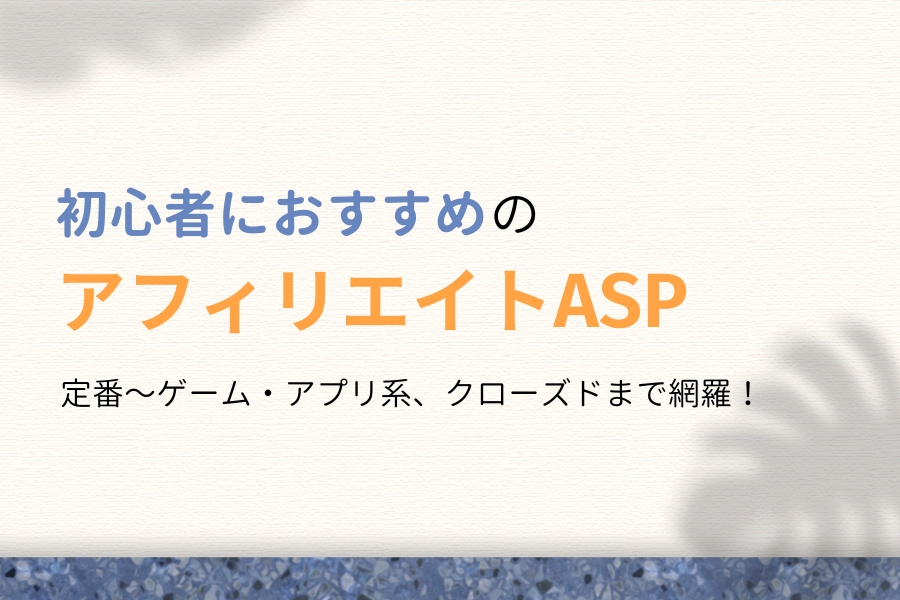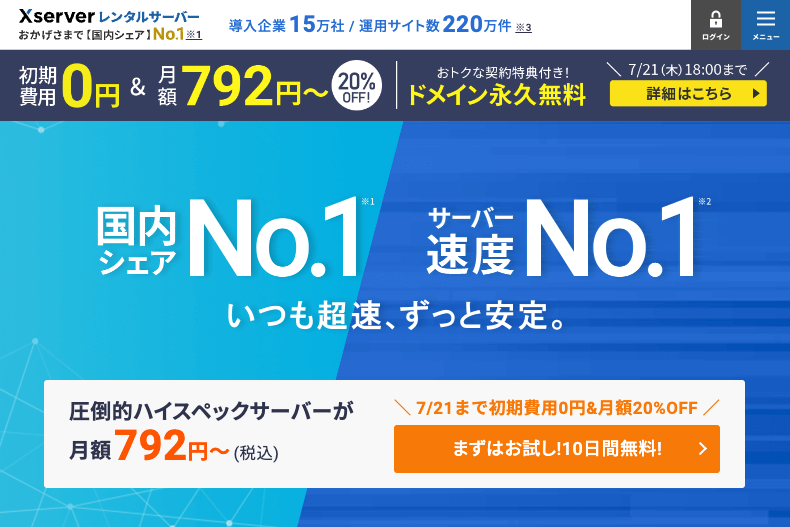この記事で解決できる悩み
※青字をクリックすると、読みたい項目まで移動できます。
本記事の信頼性
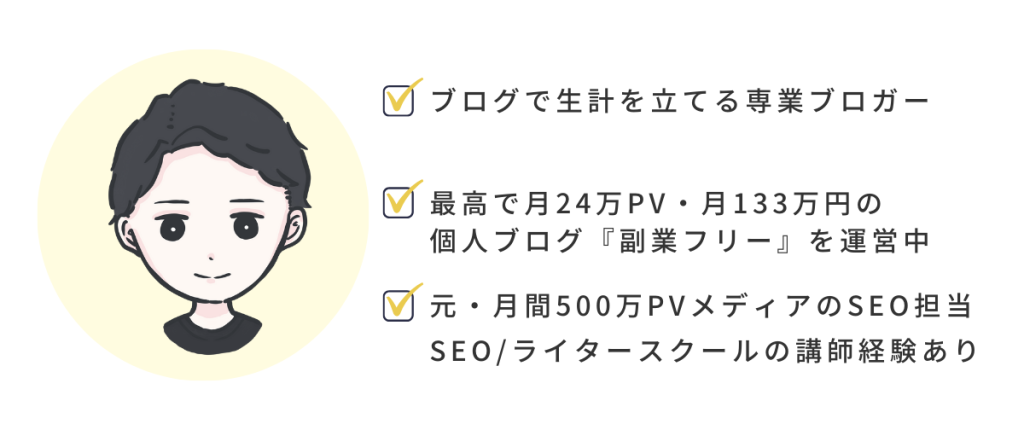
当ブログでは「お金・時間・場所に自由を」をコンセプトに、ブログの始め方やノウハウを発信します。僕のプロフィールはこちら。
シン・レンタルサーバーは、最新技術を積極的に搭載したレンタルサーバー。業界最大手のエックスサーバー株式会社が運営しており、機能性・信頼性ともに国内トップクラスを誇ります。
とはいえブログ初心者にとって、レンタルサーバーに申し込んでブログを始めるのは大変なこと。わからないことだらけで「何から始めればいいの?」と悩んでいる方も多いのではないでしょうか。
そこで今回は、月100万円ブロガーの僕が『シン・レンタルサーバーでブログを始める方法』を解説します。画像付きでわかりやすくまとめたので、5〜10分あれば自分だけのブログができますよ!
【前提知識】ブログを始めるために必要な要素3つ

まずは前提知識として、ブログ運営に必要な要素を把握しておきましょう。
クリックして読みたい項目まで移動!
結論から知りたい方は、次章の「シン・レンタルサーバーのブログの始め方」まで飛ばしてください。
①サーバー
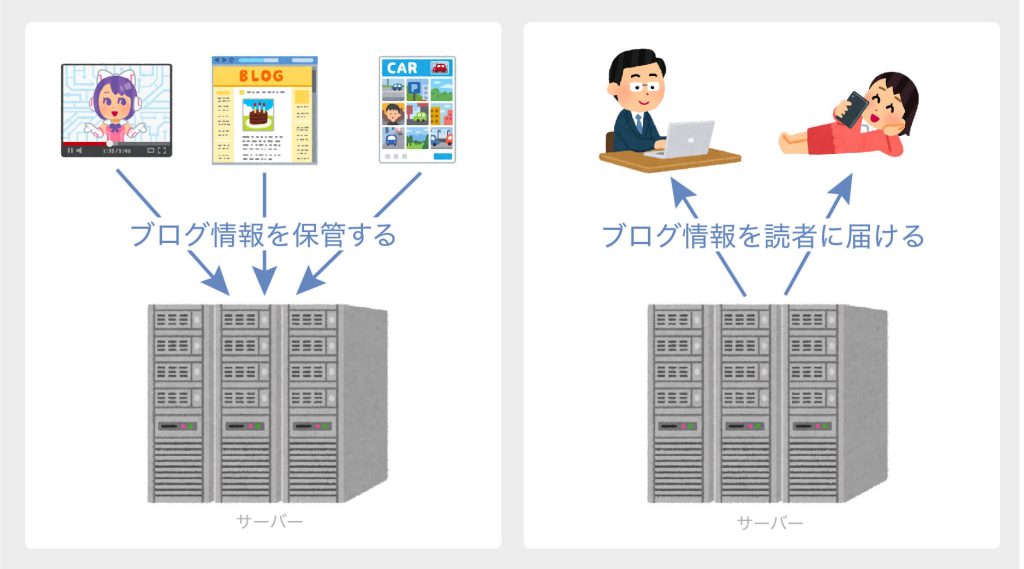
サーバーとは、「ブログ情報の保管」と「ブログ情報の送信」の役割をもつコンピューターのこと。自力で開発するのは現実的ではないため、ブログ初心者はレンタルサーバーを利用するのが一般的です。
とはいえ、レンタルサーバーの中にも良し悪しがあります。低品質なサーバー会社を選ぶと、大切なブログ情報が消えてしまったり、表示速度が遅くなって読者が離れてしまうかもしれません。

レンタルサーバーは、信頼性・機能性で選ぶことが大切です。
今回紹介するシン・レンタルサーバーは、国内最大手のエックスサーバーが運営しています。さらに最先端の技術をまっさきに搭載するのが強みなので、安心して利用してくださいね。
②ドメイン
ドメインとは、簡単にいうとブログURLのこと。当ブログなら「fukugyo-free.com」の部分です。
ドメインとは?

ドメインは自由に設定できますが、他サイトですでに利用されているドメインは取得できません。またドメインは後から変更できないため、愛着をもてる&オリジナル性の高い文字列にしましょう。
ちなみにドメインは、年1,000円〜2,000円を支払って利用するのが一般的です。その点、今回で紹介するシン・レンタルサーバーでは、ドメインひとつを永久無料の特典として受け取れます。

実質的に、毎年割引を受けられるイメージです。
③WordPress
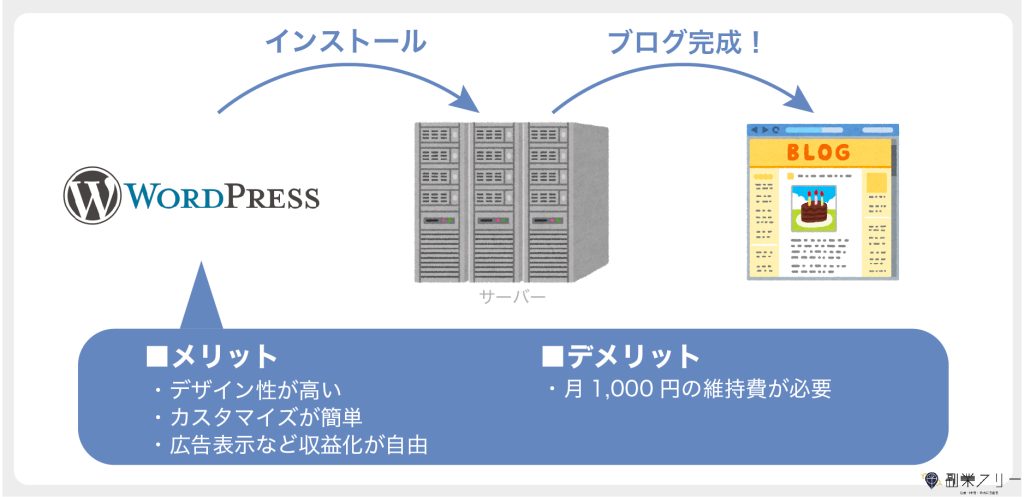
WordPressとは、全世界の約7割のサイトで利用されるブログ作成サービスのこと。
無料のブログサービスと違い、WordPressはデザイン性やカスタマイズ性が圧倒的に優れています。他にも広告の表示位置を自由に設定できたりと、ブログで稼ぎたい方にぴったりのツールです。

サーバー代の月1,000円はかかりますが、メリットのほうが遥かに大きいです。
WordPressとは何か?さらに詳しく知りたい方は下記記事をご覧ください。
-

WordPressとは?初心者にわかりやすくメリット・デメリットを解説!
シン・レンタルサーバーは申し込む「だけ」でブログ完成!
実は、シン・レンタルサーバーは申し込む「だけ」でブログを完成させられます。
従来までは、先述した3要素をひとつずつ用意していました。よく「家を建てること」に例えられますが、土地(サーバー)→住所(ドメイン)→家(WordPress)と少しずつ完成させていたイメージです。
従来のブログを始める流れ
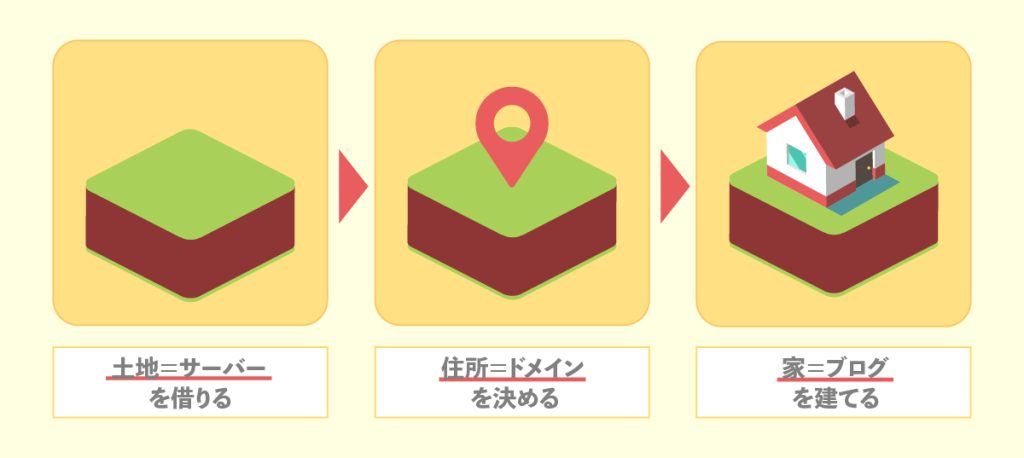

初心者の最大のハードルと呼ばれるくらい大変でした。
その点、シン・レンタルサーバーには「WordPressクイックスタート」という機能があります。必要な要素すべてをサーバー側で揃えてくれるため、申し込むだけで自動的にブログを開設可能です。
シン・レンタルサーバーでブログを始める流れ
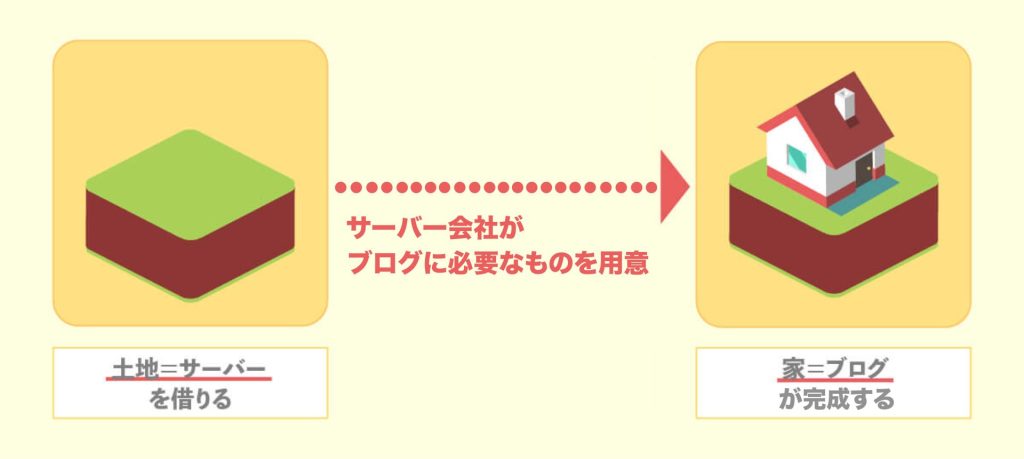
なので「ちょっと難しそう」と感じていた方も、安心してブログ開設作業に取り組んでくださいね。
シン・レンタルサーバーのWordPressブログの始め方3ステップ
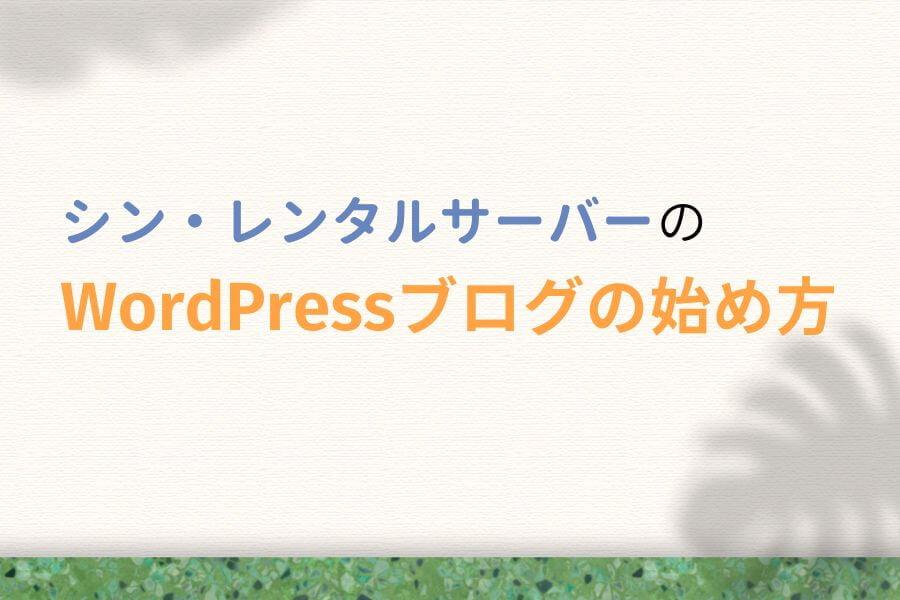
それでは、シン・レンタルサーバーでブログを始める方法を見ていきましょう。
クリックして読みたい項目まで移動!
画像付きでわかりやすく説明するので、ぜひ一緒に開設作業を進めてくださいね。
STEP1:シン・レンタルサーバーに申し込む
まずは、シン・レンタルサーバーに申し込みましょう。
入力項目の解説もするので、意味がわからない方はそのまま設定すればOKです。
公式サイトに移動
画面右上の「お申し込み」をクリック
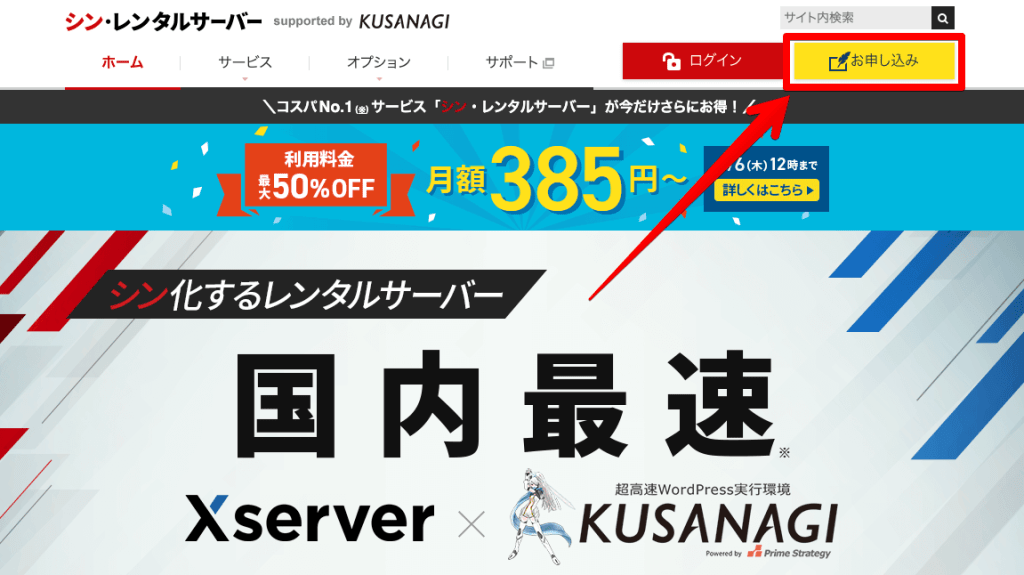
左側の「すぐにスタート!新規お申込み」をクリック
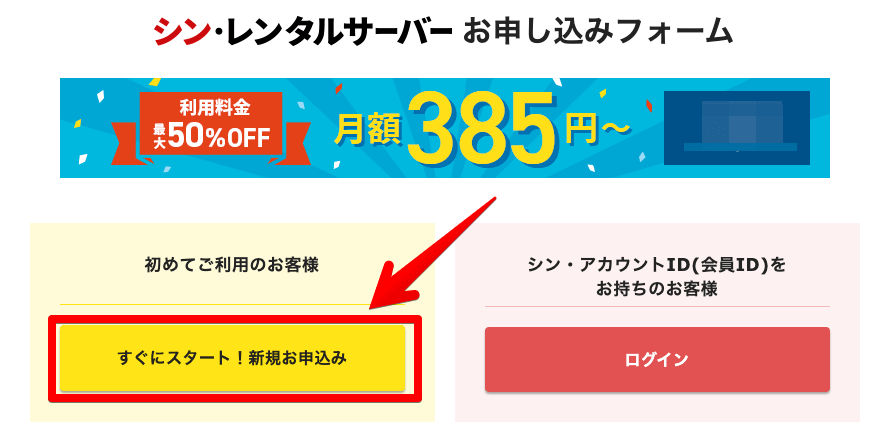
サーバーの「契約内容」を入力
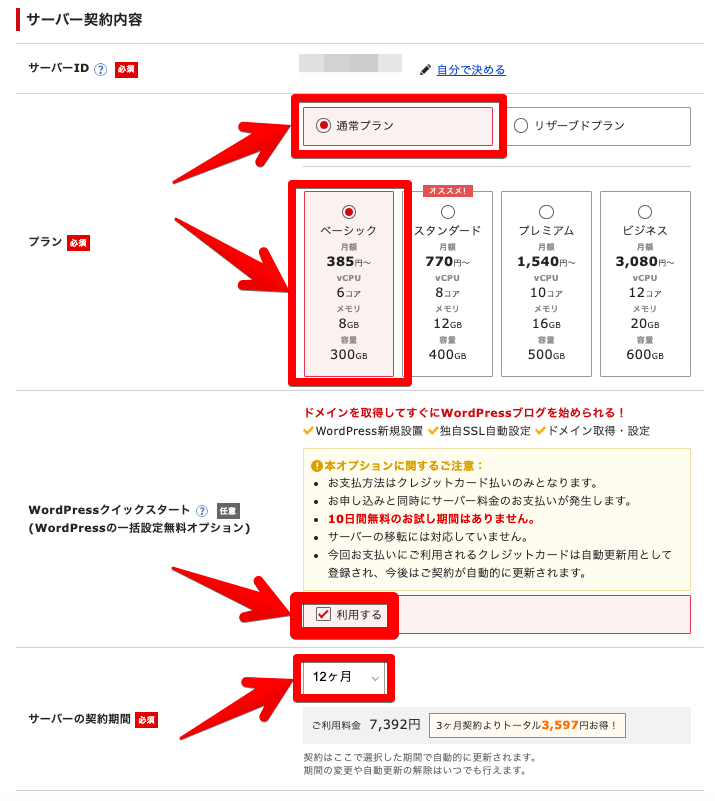
サーバーIDとは、契約するサーバーの呼び名みたいなもの。理由がなければそのままでOKです。
プランは「通常プラン」の「ベーシック」を選択しましょう。もっとも利用料金の安いプランですが、個人ブログに求められるスペックは十分に満たしています。
WordPressクイックスタートは、必ず「利用する」がチェックされているか確認してください。チェックがないと、ブログ開設作業がめちゃくちゃ大変になってしまいます。

具体的には、ドメインを自分で用意したりWordPressをインストールしたり…
サーバーの契約期間は、長くなるほど月料金が安くなります。とはいえ36ヶ月契約だと挫折リスクが怖いので、一般的にブログ収益化にかかる期間「12ヶ月」を選択しましょう。
ブログの「ドメイン」を入力
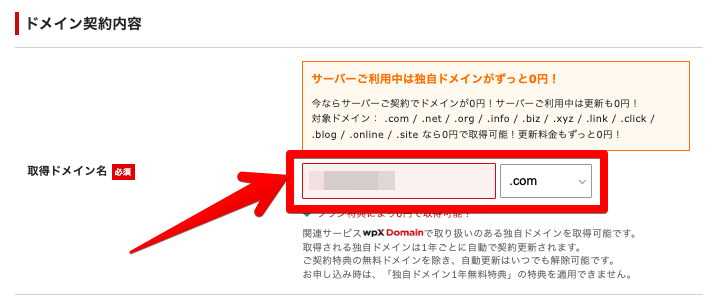

取得できない場合は、文字列や末尾部分を変えて調整しましょう。
「WordPress情報」を入力→「シン・アカウントの登録へ進む」をクリック
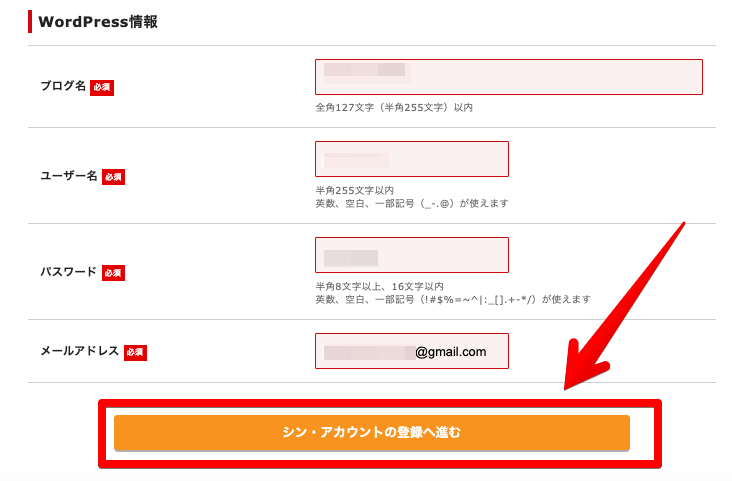

「ユーザー名」「パスワード」は、WordPressログイン時に必要。
超重要なので、忘れないようにどこかに書き留めておきましょう。
「お客様情報」の入力→「次へ進む」をクリック
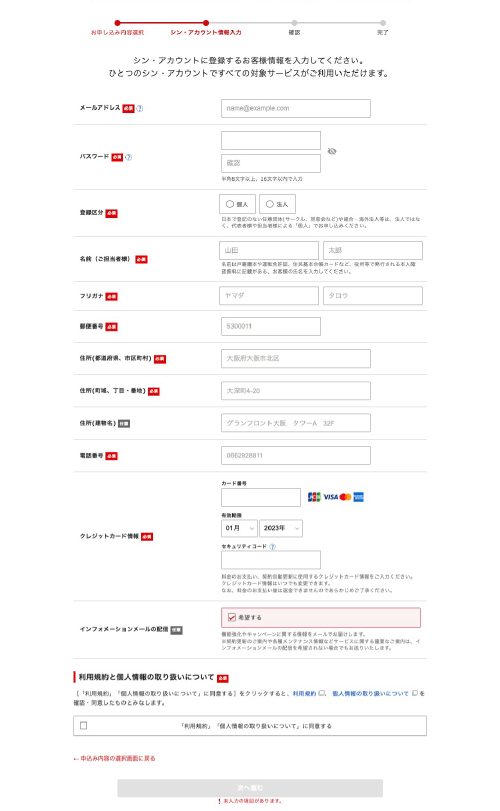
「確認コード」の入力→「次へ進む」をクリック
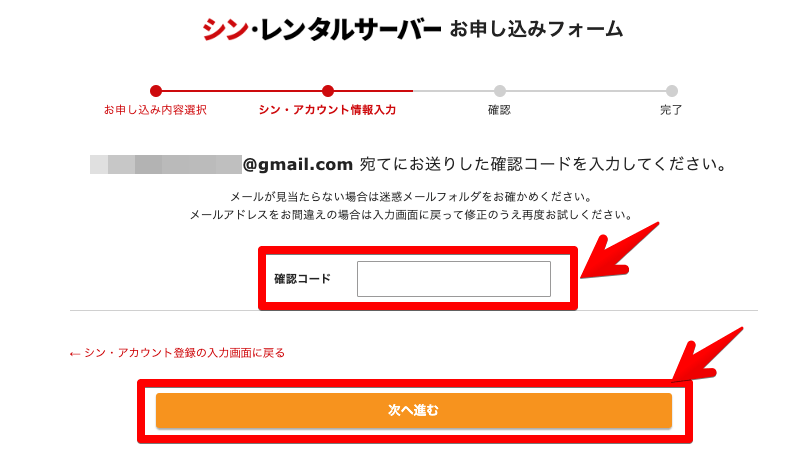
「認証コード」は、先ほど入力したアドレスに届いた下記メールに記載されています。
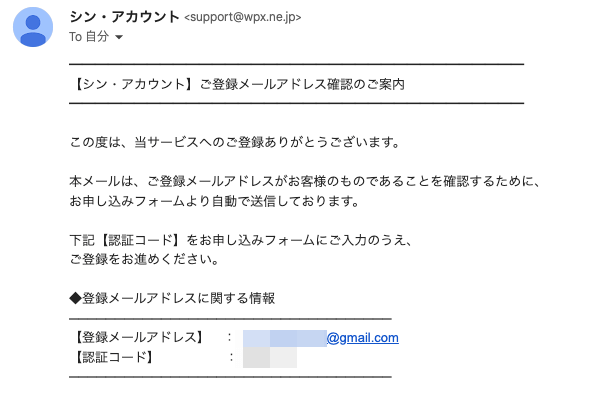
「契約内容」の再確認→「SMS・電話認証へ進む」をクリック
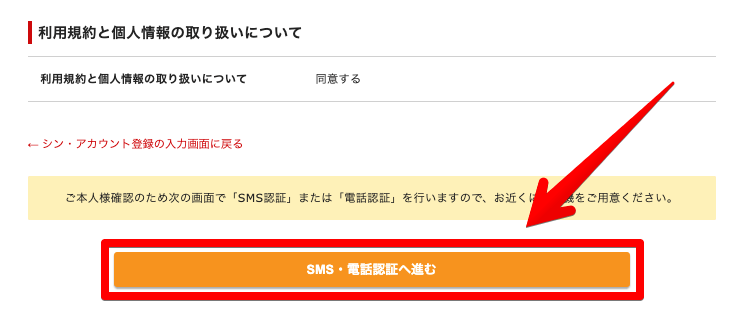
「認証コードを取得する」をクリック
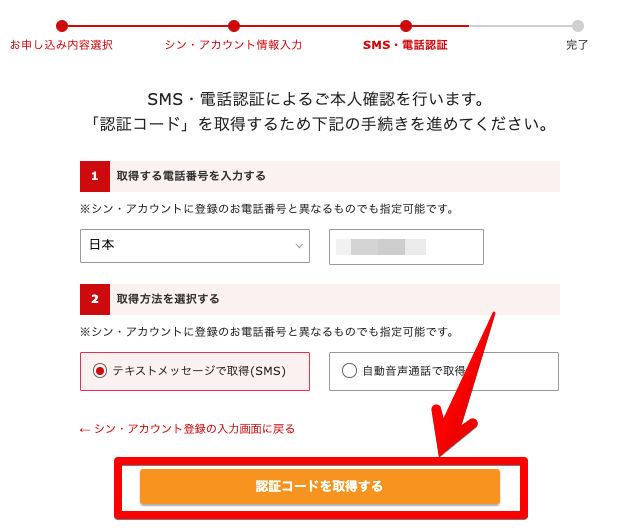
「認証して申し込みを完了する」をクリック
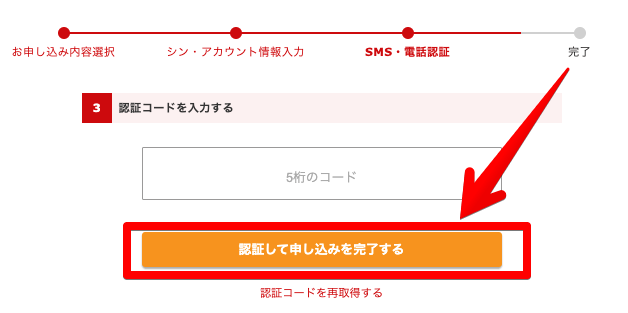
シン・レンタルサーバーの申し込み完了!
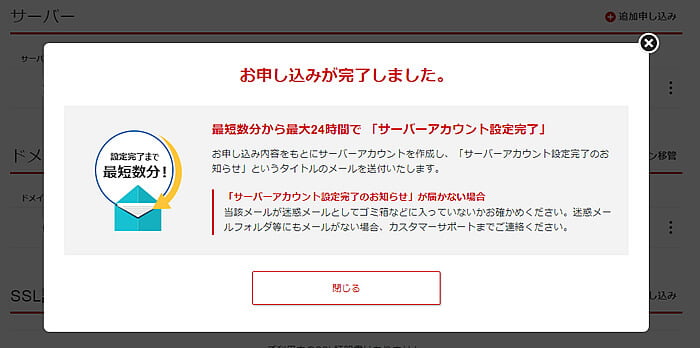

以上で、シン・レンタルサーバーの申し込みは完了です!
STEP2:WordPressブログにアクセスする
続いて、開設したあなたのWordPressブログにアクセスしてみましょう。
届いたメールの確認
シン・レンタルサーバー運営から、下記のメールが届いているかチェックしてください。

届かない場合は、迷惑メールに自動的に振り分けられているかもしれません。
メールの「管理画面URL」をクリック
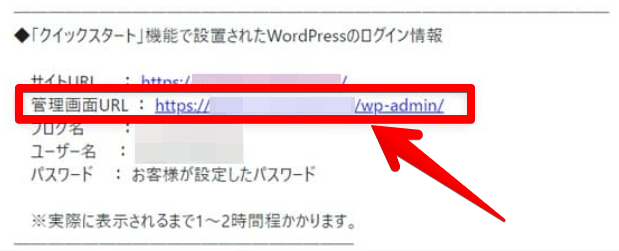

上記は「【シン・アカウント】■重要■サーバーアカウント設定完了のお知らせ」のメールに記載されています。
「ユーザー名」「パスワード」の入力
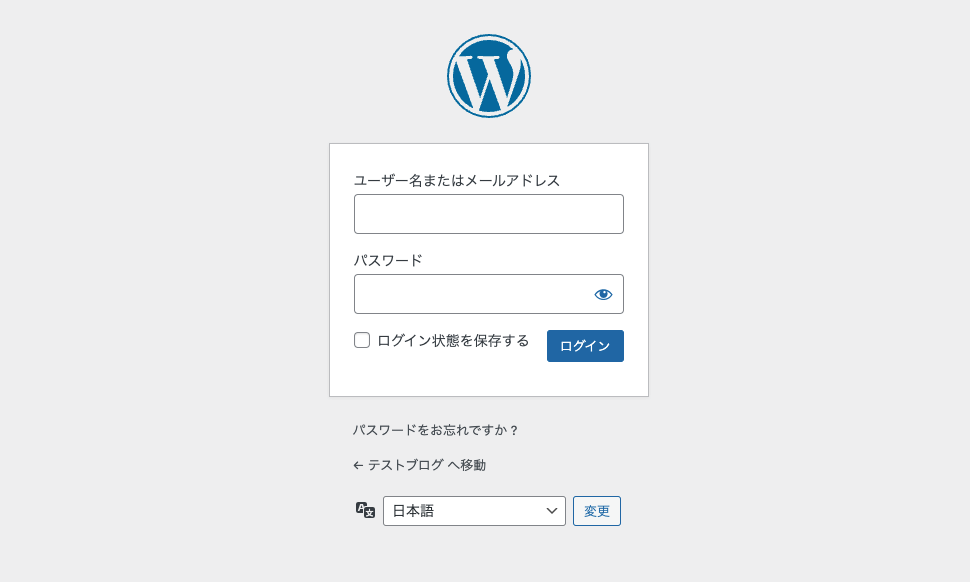

シン・レンタルサーバーの申し込み時に決めた項目です。
WordPressブログにアクセス完了!
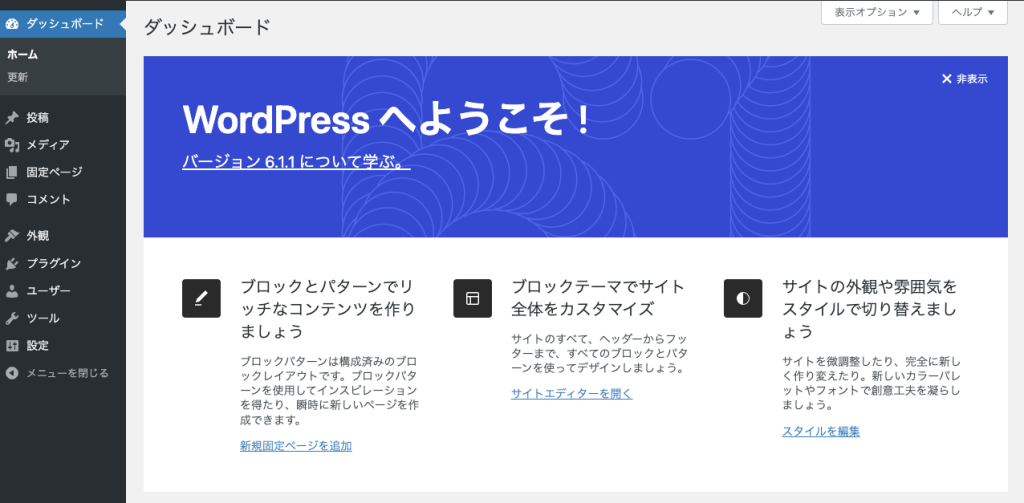
今後は、上記画面からブログ記事投稿やデザインカスタマイズをします。
頻繁に利用するため、すぐにログインできるようブックマークしておいてください。

以上で、ブログ運営を始める準備ができました。
STEP3:WordPressブログの初期設定をする
最後に、WordPressブログの初期設定をします。
クリックして読みたい項目まで移動!
- WordPressの初期設定
- WordPressテーマの導入
- WordPressプラグインの導入
- Googleアナリティクスの設定
- Googleサーチコンソールの設定
- お問い合わせフォームの設置
- プライバシーポリシーの設置
「早く記事を書いてみたい」と思うかもですが、あと少し頑張ってくださいね。

いま設定しないと、あとから投稿済みを編集したりと大変です。
WordPressの初期設定
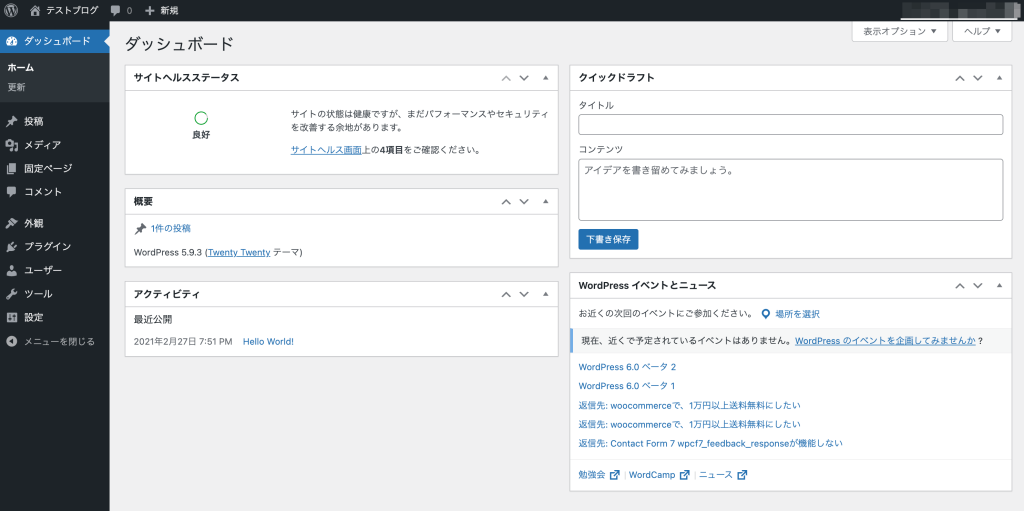
WordPressをブログ運営に最適化するためには、下記の初期設定をしなくてはなりません。

簡単にいうと、セキュリティの強化や執筆作業の効率化ができます。
具体的なWordPressの初期設定のやり方について、詳しくは下記記事をご覧ください。
-

WordPressの初期設定のやり方は?ブログ初心者が押さえたい17項目!
WordPressテーマの導入

WordPressテーマとは、ブログデザインを自由に整えられるテンプレートのこと。
有料・無料がありますが、本気でブログで稼ぎたいなら「有料テーマ一択」です。機能性やデザイン性、カスタマイズ性が圧倒的に高く、無料テーマと比べて早期から収益化をねらえます。

1〜2万円の投資で、稼げるまでの「時間」を買うようなイメージです。
1番おすすめの有料テーマは、当ブログでも利用しているAFFINGERです。「稼ぐ」をコンセプトに開発されていて、ブログを収益化させるための機能がたくさん搭載されています。
僕がAFFINGERを利用したレビューや口コミ・評判について、詳しくは下記記事をご覧ください。
-

AFFINGER6を体験レビュー!初心者が4年使った感想を本音で語ります
その他、おすすめのWordPressテーマは下記記事で紹介しています。
-

WordPressテーマ頂上決戦!300名が選んだ有料&無料おすすめNo.1は?
WordPressプラグインの導入

プラグインとは、WordPressの機能を拡張できるツールのこと。
WordPressは、ユーザーの目的に合わせてカスタマイズできるようシンプルに設計されています。初期状態では機能的に物足りないので、プラグインを導入してブログ運営に活かしましょう。
初心者におすすめのプラグインは下記でまとめました。
各プラグインの特徴や導入方法について、詳しくは下記記事をご覧ください。
-

【2024年】WordPressのおすすめプラグイン15選【ブログ初心者向け】
Googleアナリティクスの設定
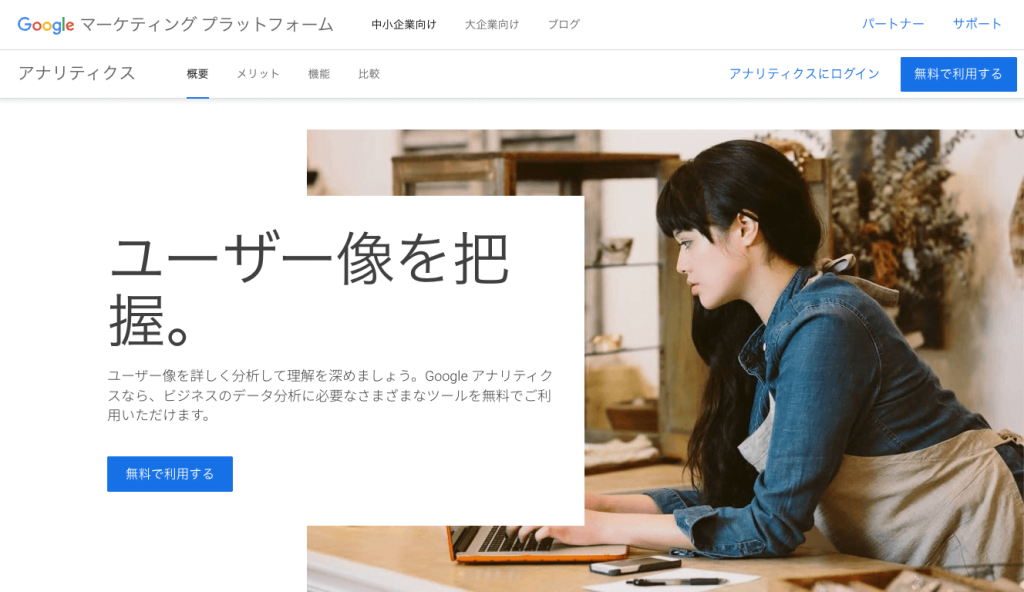
Googleアナリティクスとは、読者がブログに訪れた「後」のデータを収集できるツールのこと。
集めたデータは、おもにブログ成果を高めるための改善活動に活用します。日々伸びるアクセスにはモチベーションを高める効果もあるため、最初に導入したいブログツールといえるでしょう。
Googleアナリティクスをブログに導入する方法について、詳しくは下記記事で解説しています。
-

Googleアナリティクスの導入方法は?初期設定や使い方も解説!
Googleサーチコンソールの設定
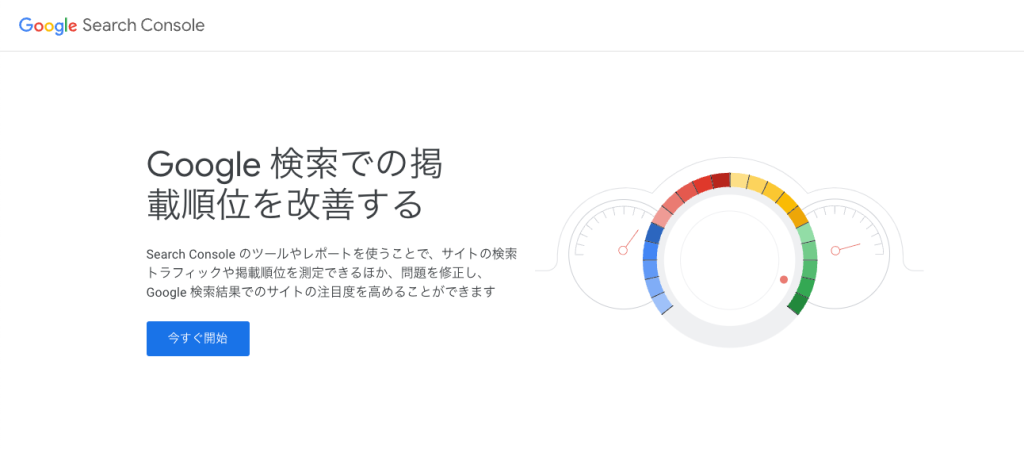
Googleサーチコンソールとは、読者がブログに訪れる「前」のデータを収集できるツールのこと。
集めたデータは、おもに記事のリライトに活用可能。「この記事は[〇〇]の検索ワードで7位だから、もっと記事質を高めて1位を目指そう」みたいな感じで、少しずつGoogle検索順位を高めます。
Googleサーチコンソールをブログに導入する方法について、詳しくは下記記事をご覧ください。
-

Googleサーチコンソールの導入方法は?初期設定や使い方を解説!
お問い合わせフォームの設置
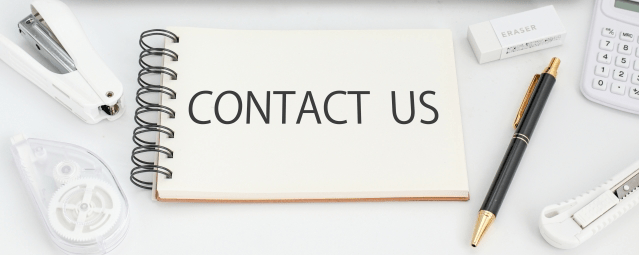
お問い合わせフォームは、ブログ運営においてさまざまな役割を果たしてくれます。
ブログにアクセスが集まるようになると、読者からの質問や企業からの案件依頼が届くように。「Contact Form 7」というプラグインなら5分で設置できるため、さっそく試してみてください。
ブログにお問い合わせフォームを設置する方法について、詳しくは下記記事で解説しています。
-

WordPressブログにお問い合わせフォームを5分で設置する方法!
プライバシーポリシーの設置
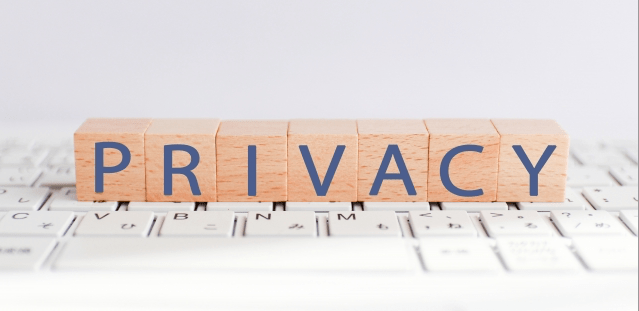
プライバシーポリシーとは、個人情報の取り扱い方法について書かれた指針のこと。
専用のページを用意して、下記内容について記載しておきましょう。

免責事項や著作権、リンクについて書くと、さらにブログの信頼性が高まります。
ブログのプライバシーポリシーの作り方について、詳しくは下記記事をご覧ください。
-

ブログのプライバシーポリシー・免責事項の作り方【WordPress用の雛形あり】
以上で、シン・レンタルサーバーでブログを始める準備はすべて完了です。

お疲れ様でした!さっそく収益化を目指して行動しましょう!
シン・レンタルサーバーで始めたブログで稼ぐ方法5ステップ

続いて、ブログを収益化させる方法を詳しく解説します。
クリックして読みたい項目まで移動!
上記について、1つずつ順番に見ていきましょう。
①テーマを決める
ブログで扱うテーマ(ジャンル)を選びましょう。
選ぶテーマによって、ブログを収益化させられるかは9割決まります。稼ぎやすいテーマなら少ない記事数で成果を出せますが、逆に稼ぎにくいテーマだと100記事書いても成果が出ないかもしれません。
そのため下記の「バランス」を意識しながら、最適なテーマを検討してみてください。
ブログテーマの選び方
- 市場規模:稼げる市場があるか
- 将来性:将来的に稼ぎ続けられるか
- 競合性:競合サイトが強すぎないか
- 広告有無:アフィリエイト広告があるか
- 報酬単価:広告案件の報酬単価は高いか
- 自身の経験:経験・実績のある分野か
- 自身の興味関心:興味関心をもてるか
中でも「自身の経験」と「自身の興味関心」は超重要。Googleは体験談(一次情報)に基づいたコンテンツを評価するため、あなた自身に強みのあるテーマのほうが収益化しやすいでしょう。
ブログテーマの選び方について、詳しくは下記記事で解説しています。
-

【初心者向け】稼げるブログテーマの決め方5ステップ【収益化のコツ】
②ASPに登録する
ブログテーマを決めたら「ASP」に登録しましょう。
ASPとは、広告主(企業)とアフィリエイター(ブロガー)を仲介するサービスのことです。登録&利用は完全無料で、ASP内で広告案件を探したり、成果発生時に報酬を受け取ったりできます。
ASPの仕組み


まだテーマを選んでいない方は、ASPの広告案件から逆算するのもおすすめです。
ASPによって掲載広告が異なるため、有名どころの5社はすべて登録しておいてください。
初心者ブロガーのおすすめASP5選
- もしもアフィリエイト(審査なし)
※サポート◎ここだけの案件が豊富! - A8.net(審査なし)
※国内最大手!広告を比較しやすい! - afb(アフィb)
※女性向けに強い!報酬に消費税+! - アクセストレード
※転職に強い!セルフバックが豊富! - バリューコマース
※物販に強い!Yahoo!系の案件あり!
各ASPの特徴やその他おすすめASPについて、詳しくは下記記事で紹介しています。
-

アフィリエイト初心者におすすめのASP7選【目的別の+10社も紹介】
③SEOを勉強する
続いて、ブログを運営するうえで必須の「SEO」について勉強します。
収益化を叶えるためには、大量のユーザーをブログに集めなくてはなりません。年間2兆回も検索されるGoogleを利用しない手はないので、SEOを極めて検索上位のコンテンツを量産しましょう。
最低限のSEO対策について、詳しくは下記記事で解説しています。
-

SEOとは?ブログ初心者におすすめの対策12個をわかりやすく解説!
SEOを勉強できる本については、下記記事でまとめています。
-

【初心者向け】SEO対策のおすすめ勉強本10選!現役マーケターが厳選!
記事や本が合わない方は、下記記事のブログの勉強方法をご覧ください。
-

ブログ・アフィリエイトの勉強方法7選!専業プロが実践したやり方を解説
④記事を執筆する
基本的なSEO知識を身につけたら、いよいよブログ記事を書いてみましょう。
1番大切なのは、「読者ニーズ」を満たしたコンテンツを作ること。読者の求める情報を掲載するのはもちろん、オリジナリティのある記事を執筆できなくては、先行するライバルたちには勝てません。

初心者の方は、まずは「基本的な書き方」に沿って執筆作業を進めてください。
基本的なブログ記事の書き方について、詳しくは下記記事で解説しています。
-

【初心者向け】ブログ記事の書き方5つの手順・12のコツ【マニュアル】
⑤100記事を目指す
あとは記事を書きまくるだけ。とりあえず100記事を目標に突き進みましょう。
100記事を書くころには、ブログで稼ぐための「地盤」が整っているはず。基本的なSEO対策や記事の書き方をマスターして、本格的に月10万…月50万円…月100万円と収益化をねらえる頃合いです。

参考までに、当ブログで100記事書いたときの収益は月8万円でした。
そこから加速度的に伸びて、200記事の時点で月100万円くらい稼いでいましたね。
僕が100記事書いたときの体験談について、詳しくは下記記事で紹介しています。
-

ブログ100記事は目標にすべき?僕が月8万円稼げた理由9つ【収益公開】
シン・レンタルサーバーのブログの始め方に関するよくある質問5つ

最後に、シン・レンタルサーバーのブログの始め方に関するよくある質問に回答します。
クリックして読みたい項目まで移動!
他に気になることのある方は、公式サイトのお問い合わせフォームから質問してみてください。
①シン・レンタルサーバーはPC初心者でも始められる?
はい。シン・レンタルサーバーはPC初心者でも始められるレンタルサーバーです。
最大の理由は、申し込みをするだけでブログを開設できる「WordPressクイックスタート」があるから。その他の初期設定のやり方は、本記事や関連記事で詳しく解説しているためご安心ください。
②シン・レンタルサーバーがブログ運営に最適な理由は?
シン・レンタルサーバーがブログ運営に最適なのは、高速化技術が豊富に搭載されているからです。
世界最速クラスのWordPress実行環境「KUSANAGI」や高性能&高耐障の「オールNVMe」、独自機能の「Xアクセラレータ」などを実装しており、ユーザーにとって快適なブログを作れます。
月額料金の安さも、ブログ初心者にとっては嬉しいポイント。月770円〜と圧倒的に安く、余った資金をWordPressテーマや順位チェックツールなど収益化を加速させるツールに投資できます。
③シン・レンタルサーバーとエックスサーバーの違いは?
シン・レンタルサーバーは「革新性」、エックスサーバーは「安定性」に重点を置いたサービスです。
シン・レンタルサーバーは、サーバー性能を高めるための最新技術を迅速に実装します。一方のエックスサーバーは、新機能を導入するときは膨大な検証データをもとに検討を重ねるのが特徴です。
どちらが優れているわけでもないので、あなた自身の価値観に合わせて選択しましょう。

エックスサーバーでブログを始める方法について、詳しくは下記記事をご覧ください。
-

【初心者向け】エックスサーバーでWordPressブログを始める方法!
まとめ:コスパ最強のシン・レンタルサーバーでブログを始めよう!
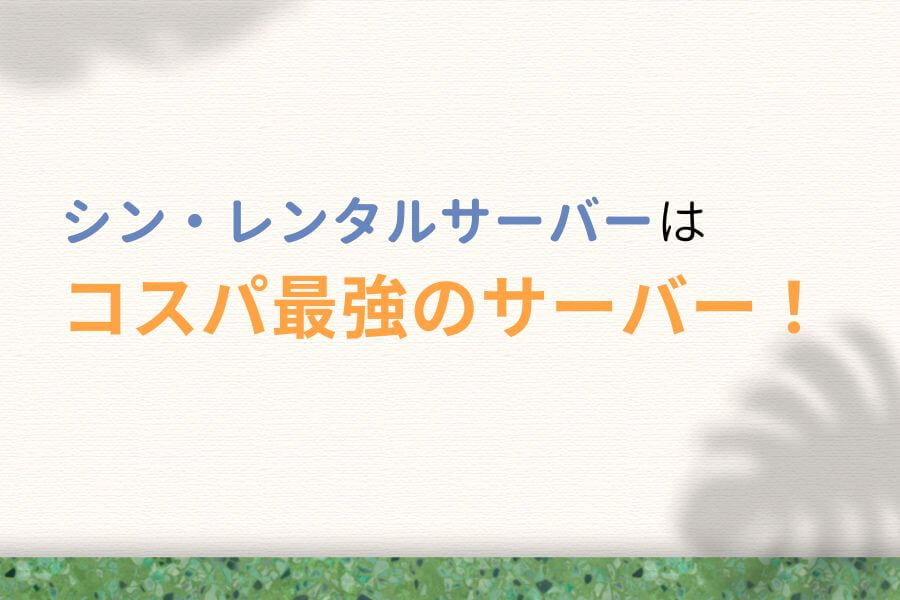
今回は、シン・レンタルサーバーでブログを始める方法について解説しました。
シン・レンタルサーバーは、高い信頼性&機能性を実現したコスパ最強のレンタルサーバーです。ブログ運営に活かせる機能も豊富にあるため、うまく活用しながらブログ収益化を目指してくださいね。
ちなみに、当サイトでは「ブログの始め方」「ブログの書き方」「ブログの稼ぎ方」を網羅的に解説しています。初心者でもわかりやすいようまとめたので、興味のある方は合わせてチェックしましょう。
今回は以上です。